Excel表格設定自動新增外邊框的詳細方法
- 王林轉載
- 2024-03-29 13:27:11830瀏覽
1、開啟Excel檔。
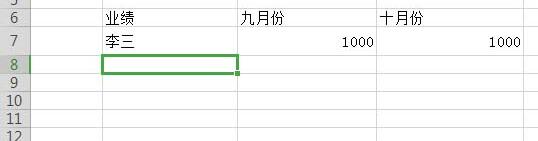
2、選取需新增外邊框的區域。
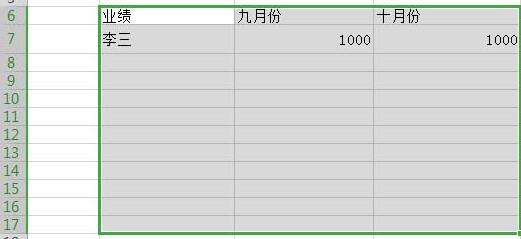
3、點選開始功能表裡【條件格式】,選擇【新規則】。
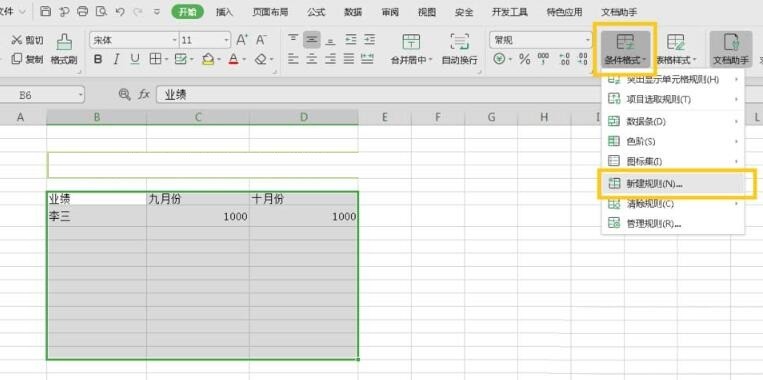
4、對於彈出的對話框,選擇【使用公式決定要設定的儲存格】。
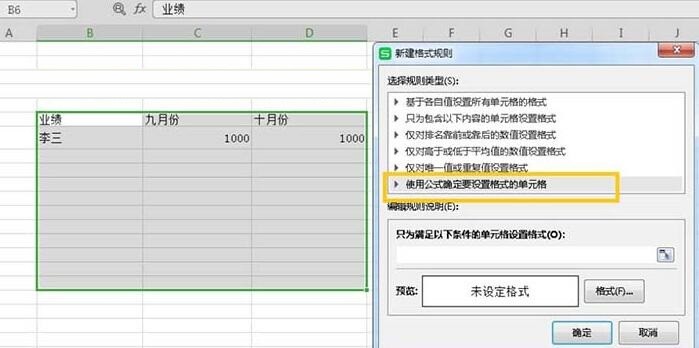
5、下圖黃色框所圈起來的區域內輸入=$B3""即可,然後點選格式。
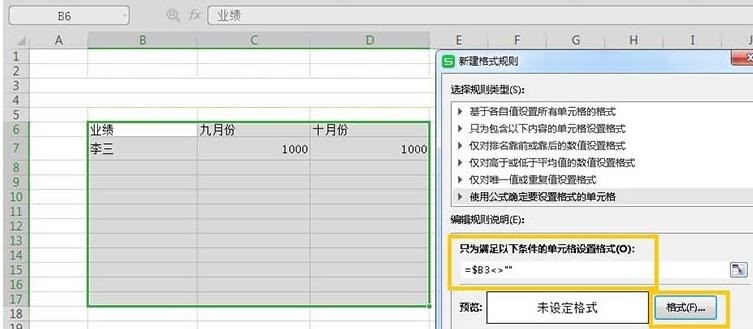
6、在彈出的對話框裡選擇【外邊框】,點選確定。
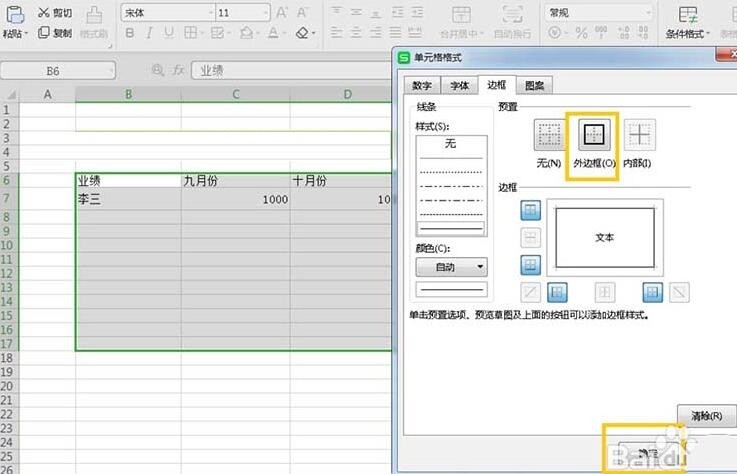
7、如圖,最後再點選確定按鈕,然後在空白儲存格內輸入內容即可完成外邊框的自動新增。
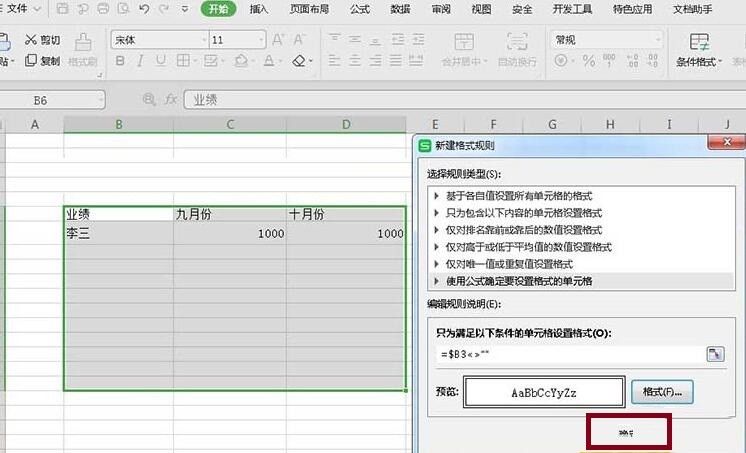
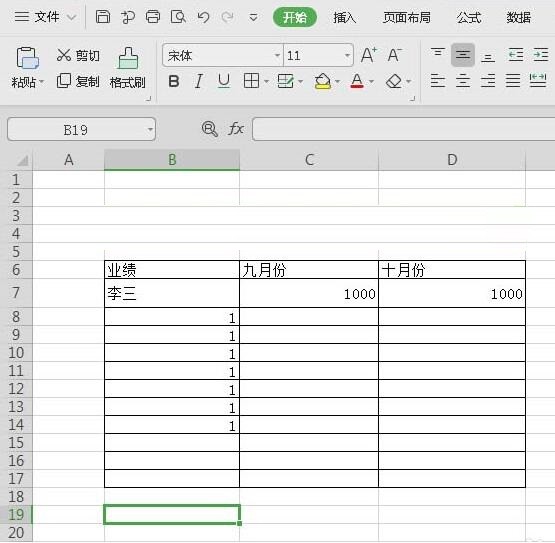
以上是Excel表格設定自動新增外邊框的詳細方法的詳細內容。更多資訊請關注PHP中文網其他相關文章!
陳述:
本文轉載於:zol.com.cn。如有侵權,請聯絡admin@php.cn刪除
上一篇:Excel製作對數圖表的簡單方法下一篇:Excel製作對數圖表的簡單方法

